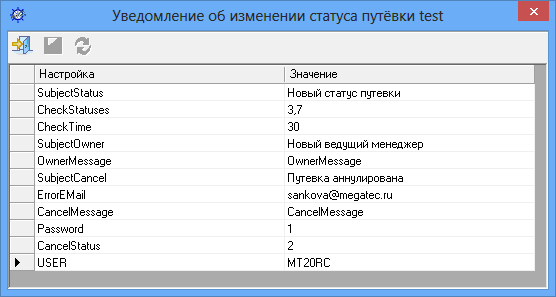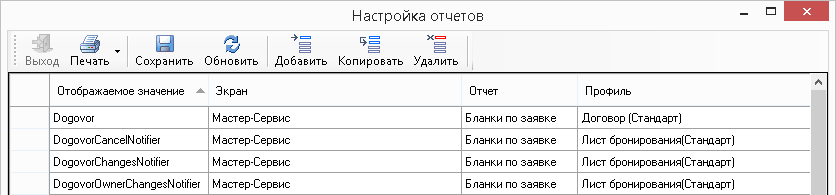Мастер-Сервис:Дополнительный модуль Уведомление об изменении статуса путевки — различия между версиями
| [досмотренная версия] | [досмотренная версия] |
Biryukov (обсуждение | вклад) |
|||
| (не показано 17 промежуточных версий 6 участников) | |||
| Строка 1: | Строка 1: | ||
| − | + | Версия статьи от {{REVISIONDAY}}-{{REVISIONMONTH}}-{{REVISIONYEAR}}. | |
| − | |||
| − | |||
| − | |||
| − | == | + | ==Введение== |
| − | + | ===Обзор=== | |
| − | + | Дополнительные модули в службе заданий "Мастер-Сервис" дают возможность автоматизировать рассылку необходимых отчетных форм, а также эффективно организовать работу с путевками в ''ПК "Мастер-Тур" ''. | |
| − | == | + | Данный модуль предназначен для автоматической отправки уведомлений покупателю при изменении статуса путевки, а также при назначении ведущего менеджера по путевке. |
| − | |||
| − | |||
| − | |||
| − | |||
| − | |||
| − | |||
| − | + | ===Установка модуля=== | |
| + | Модуль разработан для версии ПК «Мастер-Тур» 2007.2. и выше. | ||
| + | Для установки модуля в экране '''Мастер-Сервис Админ''' нажмите кнопку '''Добавить/ Обновить модуль''' и выберите необходимый установочный файл ''Megatec.MasterService.Plugins.MasterTour.DogovorChangesNotifier.dll''. После этого модуль появится в списке доступных модулей: в дереве '''Таблицы''' выберите '''Модули'''. | ||
| − | + | ===Дополнительные условия=== | |
| + | Для корректной работы модуля необходимо, чтобы в службе заданий "Мастер-Сервис" были настроены и включены следующие задания: | ||
| + | "Подготовка e-mail сообщений" и "Отправка e-mail сообщений". | ||
| − | + | ==Работа с модулем== | |
| + | Модуль установится с названием «<b>Уведомление об изменении статуса путевки</b>». | ||
| − | + | ===Настройка заданий модуля=== | |
| + | В заданиях данного модуля настраиваются следующие характеристики (Рисунок): | ||
| + | *В полях '''USER и Password''' задаются логин и пароль пользователя ''ПК "Мастер-Тур"'', от имени которого будет отправляться письмо с уведомлением (в графе «От кого» будет указан его e-mail). | ||
| + | *В настройке '''CheckStatuses''' указываются ключи статусов путевок. Уведомления будут отправляться при смене статуса путевки на один из перечисленных статусов в этом поле статусов. Указывать ключи статусов нужно через запятую. | ||
| + | *В настройке '''CancelStatus''' задаются ключ статуса ''' ''«Аннулирован»'' ''' путевки. Уведомления будут отправляться при аннуляции путевки. | ||
| + | *В поле '''ErrorEmail''' указывается ''e-mail'', на который будет приходить сообщение в случае ошибки при отправке уведомления покупателю. Ошибка при отправке может быть в случаях, когда в справочнике Партнеры не задан или задан некорректно ''e-mail'' покупателя. | ||
| − | + | [[Файл:Ns_6.png|Уведомление об изменении статуса путевки]] | |
| − | + | *В поле '''CheckTime''' – задается время (в минутах). Задание учитывает только те изменения в путевках, которые произошли за указанное время до начала отработки задания. | |
| − | |||
| − | |||
| − | |||
| − | |||
Например, если в этом поле задано 30 минут, то при выполнении задания, будут учитываться только те изменения, которые произошли менее чем за 30 минут до текущего времени. | Например, если в этом поле задано 30 минут, то при выполнении задания, будут учитываться только те изменения, которые произошли менее чем за 30 минут до текущего времени. | ||
| − | + | Настоятельно рекомендуется, чтобы время (период) запуска задания совпадал со значением,<br />указанным в поле '''CheckTime'''. | |
| − | Если время запуска задания будет больше времени, указанного в CheckTime, может возникнуть ситуация, что задание не обработает некоторые изменения. | + | Если время запуска задания будет больше времени, указанного в '''CheckTime''', может возникнуть ситуация, что задание не обработает некоторые изменения. |
Например, если задание отрабатывает каждый час, а учитывает изменения только за полчаса до текущего времени, то изменения, которые были сделаны, например, за 45 минут, учитываться не будут. | Например, если задание отрабатывает каждый час, а учитывает изменения только за полчаса до текущего времени, то изменения, которые были сделаны, например, за 45 минут, учитываться не будут. | ||
| − | И наоборот, если задать время CheckTime больше, чем время запуска задания, то уведомления по одной и той же путевке отправится несколько раз. | + | И наоборот, если задать время '''CheckTime''' больше, чем время запуска задания, то уведомления по одной и той же путевке отправится несколько раз. |
| − | + | *В настройке '''SendCopyLetterLeadManager''' указывается, отправлять ли копию письма ведущему менеджеру ('''true''' – отправлять, '''false''' – не отправлять). По умолчанию значение '''true'''. | |
| − | + | *В настройке '''SubjectStatus''' задается тема письма с уведомлением о смене статуса путевки. | |
| − | + | *В настройке '''SubjectСancel''' задается тема письма с уведомлением об аннуляции путевки. | |
| − | + | *В настройке '''СancelMessage''' указывается текст сообщения в теле письма с уведомлением об аннуляции путевки. | |
| − | + | *В настройке '''SubjectOwner''' задается тема письма с уведомлением о назначении ведущего менеджера по путевке. | |
| − | + | *В настройке '''OwnerMessage''' указывается текст сообщения в теле письма с уведомлением о назначении ведущего менеджера по путевке. | |
| − | |||
| − | |||
| − | |||
| − | |||
| − | |||
| − | |||
| − | |||
| − | |||
| + | ===Уведомления, отправляемые модулем=== | ||
Данный модуль позволяет отправлять следующие виды уведомлений: | Данный модуль позволяет отправлять следующие виды уведомлений: | ||
| − | + | <ol> | |
| − | При смене статуса путевки на один из статусов, указанных в поле CheckStatuses, отправляется письмо с уведомлением покупателю по путевке. | + | <li>Уведомление об изменении статуса путевки (пример показан на Рисунке).<br /> |
| − | + | При смене статуса путевки на один из статусов, указанных в поле <b>CheckStatuses</b>, отправляется письмо с уведомлением покупателю, а также есть возможность отправить копию ведущему менеджеру по путевке (регулируется настройкой '''SendCopyLetterLeadManager''').<br /> | |
| − | В поле | + | В теме письма указывается текст из поля '''SubjectStatus''' + номер путевки. В теле письма указываются данные по заявке. Во вложении письма отправляется 4001 отчет. Можно настроить отправку любого 4001 отчета (Бланки по заявке). Предварительно необходимо подключить шаблон отчета к Мастер-Сервис через «Настройку отчетов» в ''ПК «Мастер-Тур»''.<br /> |
| − | + | Для доступа к экрану «Настройка отчетов» необходимо войти в раздел «Работа менеджеров», нажатием кнопки [[Файл:am_039.png|Надстройки]] открыть выпадающее меню, выбрать пункт «Справочники – Настройка отчетов».<br /> | |
| − | + | В поле «Отображаемое значение» экрана «Настройка отчетов» необходимо задать '''DogovorChangesNotifier''', как показано на Рисунке.<br /> | |
| − | + | [[Файл:ns_5.PNG|Настройка отчетов]] | |
| − | + | </li> | |
| − | + | <li>Уведомление об аннуляции путевки (пример показан на Рисунке).<br /> | |
| − | + | При аннуляции путевки отправляется письмо с уведомлением покупателю, а также есть возможность отправить копию ведущему менеджеру по путевке (регулируется настройкой '''SendCopyLetterLeadManager''').<br /> | |
| − | При аннуляции путевки отправляется письмо с уведомлением | + | В теме письма указывается текст из поля '''SubjectCancel''' + номер путевки. В теле письма указываются данные по заявке, а также сообщение, прописанное в поле '''СancelMessage'''.<br /> |
| + | В поле «Отображаемое значение» экрана «Настройка отчетов» необходимо задать '''DogovorCancelNotifier'''. | ||
| + | </li> | ||
| + | <li>Уведомление о назначении ведущего менеджера (пример показан на Рисунке).<br /> | ||
| + | При назначении ведущего менеджера по путевке отправляется письмо с уведомлением покупателю по путевке.<br /> | ||
| + | В теме письма указывается текст из поля '''SubjectOwner''' + номер путевки. В теле письма указываются данные по заявке, а также сообщение, прописанное в поле '''OwnerMessage'''.<br /> | ||
| + | В поле «Отображаемое значение» экрана «Настройка отчетов» необходимо задать '''DogovorOwnerChangesNotifier'''. | ||
| + | </li> | ||
| + | </ol> | ||
| − | + | [[Файл:am_064.png|left|Полезная информация]]<br /> | |
| − | + | <span style="font-family:arial">Письма <font style="font-style:italic">покупателю</font> отправляются на e-mail, указанный в карточке покупателя в [[Мастер-Тур:База_данных_«Партнеры»|базе данных «Партнеры»]].</span> | |
| + | <br /> | ||
| + | <br /> | ||
| + | После выполнения задания в [[Мастер-Тур:Работа с группой путевок#История путевки|истории путевки]] появится соответствующая запись.<br> | ||
| + | [[Файл:Ns_30.PNG|Запись в историю путевки: Печать отчетов]] | ||
| − | ==Пример писем с уведомлениями== | + | ===Пример писем с уведомлениями=== |
| + | На рисунках представлены примеры писем с уведомлениями, которые отправляет задание:<br /> | ||
| + | В шаблоне выводится фамилия и инициалы ведущего менеджера (us_fullname таблицы userlist). | ||
| − | + | Изменение статуса путевки: | |
| + | {| border="1" style="border-collapse:collapse" | ||
| + | |- | ||
| + | | [[Файл:ns_7.PNG|Уведомление об изменении статуса]] | ||
| + | |- | ||
| + | |} | ||
| + | Аннуляция путевки: | ||
| + | {| border="1" style="border-collapse:collapse" | ||
| + | |- | ||
| + | | [[Файл:ns_9.PNG|Уведомление об аннуляции]] | ||
| + | |- | ||
| + | |} | ||
| + | Назначение ведущего менеджера: | ||
| + | {| border="1" style="border-collapse:collapse" | ||
| + | |- | ||
| + | | [[Файл:ns_8.PNG|Уведомление о назначении ведущего менеджера]] | ||
| + | |- | ||
| + | |} | ||
[[Category:Мастер-Сервис:Дополнительные_модули]] | [[Category:Мастер-Сервис:Дополнительные_модули]] | ||
Текущая версия на 10:05, 8 февраля 2023
Версия статьи от 8-02-2023.
Содержание
Введение
Обзор
Дополнительные модули в службе заданий "Мастер-Сервис" дают возможность автоматизировать рассылку необходимых отчетных форм, а также эффективно организовать работу с путевками в ПК "Мастер-Тур" . Данный модуль предназначен для автоматической отправки уведомлений покупателю при изменении статуса путевки, а также при назначении ведущего менеджера по путевке.
Установка модуля
Модуль разработан для версии ПК «Мастер-Тур» 2007.2. и выше. Для установки модуля в экране Мастер-Сервис Админ нажмите кнопку Добавить/ Обновить модуль и выберите необходимый установочный файл Megatec.MasterService.Plugins.MasterTour.DogovorChangesNotifier.dll. После этого модуль появится в списке доступных модулей: в дереве Таблицы выберите Модули.
Дополнительные условия
Для корректной работы модуля необходимо, чтобы в службе заданий "Мастер-Сервис" были настроены и включены следующие задания: "Подготовка e-mail сообщений" и "Отправка e-mail сообщений".
Работа с модулем
Модуль установится с названием «Уведомление об изменении статуса путевки».
Настройка заданий модуля
В заданиях данного модуля настраиваются следующие характеристики (Рисунок):
- В полях USER и Password задаются логин и пароль пользователя ПК "Мастер-Тур", от имени которого будет отправляться письмо с уведомлением (в графе «От кого» будет указан его e-mail).
- В настройке CheckStatuses указываются ключи статусов путевок. Уведомления будут отправляться при смене статуса путевки на один из перечисленных статусов в этом поле статусов. Указывать ключи статусов нужно через запятую.
- В настройке CancelStatus задаются ключ статуса «Аннулирован» путевки. Уведомления будут отправляться при аннуляции путевки.
- В поле ErrorEmail указывается e-mail, на который будет приходить сообщение в случае ошибки при отправке уведомления покупателю. Ошибка при отправке может быть в случаях, когда в справочнике Партнеры не задан или задан некорректно e-mail покупателя.
- В поле CheckTime – задается время (в минутах). Задание учитывает только те изменения в путевках, которые произошли за указанное время до начала отработки задания.
Например, если в этом поле задано 30 минут, то при выполнении задания, будут учитываться только те изменения, которые произошли менее чем за 30 минут до текущего времени.
Настоятельно рекомендуется, чтобы время (период) запуска задания совпадал со значением,
указанным в поле CheckTime.
Если время запуска задания будет больше времени, указанного в CheckTime, может возникнуть ситуация, что задание не обработает некоторые изменения. Например, если задание отрабатывает каждый час, а учитывает изменения только за полчаса до текущего времени, то изменения, которые были сделаны, например, за 45 минут, учитываться не будут. И наоборот, если задать время CheckTime больше, чем время запуска задания, то уведомления по одной и той же путевке отправится несколько раз.
- В настройке SendCopyLetterLeadManager указывается, отправлять ли копию письма ведущему менеджеру (true – отправлять, false – не отправлять). По умолчанию значение true.
- В настройке SubjectStatus задается тема письма с уведомлением о смене статуса путевки.
- В настройке SubjectСancel задается тема письма с уведомлением об аннуляции путевки.
- В настройке СancelMessage указывается текст сообщения в теле письма с уведомлением об аннуляции путевки.
- В настройке SubjectOwner задается тема письма с уведомлением о назначении ведущего менеджера по путевке.
- В настройке OwnerMessage указывается текст сообщения в теле письма с уведомлением о назначении ведущего менеджера по путевке.
Уведомления, отправляемые модулем
Данный модуль позволяет отправлять следующие виды уведомлений:
- Уведомление об изменении статуса путевки (пример показан на Рисунке).
При смене статуса путевки на один из статусов, указанных в поле CheckStatuses, отправляется письмо с уведомлением покупателю, а также есть возможность отправить копию ведущему менеджеру по путевке (регулируется настройкой SendCopyLetterLeadManager).
В теме письма указывается текст из поля SubjectStatus + номер путевки. В теле письма указываются данные по заявке. Во вложении письма отправляется 4001 отчет. Можно настроить отправку любого 4001 отчета (Бланки по заявке). Предварительно необходимо подключить шаблон отчета к Мастер-Сервис через «Настройку отчетов» в ПК «Мастер-Тур».
Для доступа к экрану «Настройка отчетов» необходимо войти в раздел «Работа менеджеров», нажатием кнопки открыть выпадающее меню, выбрать пункт «Справочники – Настройка отчетов».
открыть выпадающее меню, выбрать пункт «Справочники – Настройка отчетов».
В поле «Отображаемое значение» экрана «Настройка отчетов» необходимо задать DogovorChangesNotifier, как показано на Рисунке.
- Уведомление об аннуляции путевки (пример показан на Рисунке).
При аннуляции путевки отправляется письмо с уведомлением покупателю, а также есть возможность отправить копию ведущему менеджеру по путевке (регулируется настройкой SendCopyLetterLeadManager).
В теме письма указывается текст из поля SubjectCancel + номер путевки. В теле письма указываются данные по заявке, а также сообщение, прописанное в поле СancelMessage.
В поле «Отображаемое значение» экрана «Настройка отчетов» необходимо задать DogovorCancelNotifier. - Уведомление о назначении ведущего менеджера (пример показан на Рисунке).
При назначении ведущего менеджера по путевке отправляется письмо с уведомлением покупателю по путевке.
В теме письма указывается текст из поля SubjectOwner + номер путевки. В теле письма указываются данные по заявке, а также сообщение, прописанное в поле OwnerMessage.
В поле «Отображаемое значение» экрана «Настройка отчетов» необходимо задать DogovorOwnerChangesNotifier.
Письма покупателю отправляются на e-mail, указанный в карточке покупателя в базе данных «Партнеры».
После выполнения задания в истории путевки появится соответствующая запись.

Пример писем с уведомлениями
На рисунках представлены примеры писем с уведомлениями, которые отправляет задание:
В шаблоне выводится фамилия и инициалы ведущего менеджера (us_fullname таблицы userlist).
Изменение статуса путевки:

|
Аннуляция путевки:
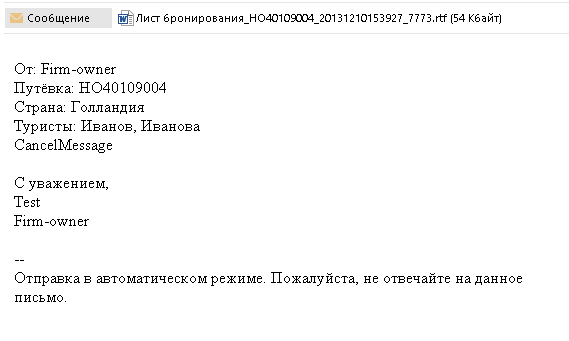
|
Назначение ведущего менеджера:
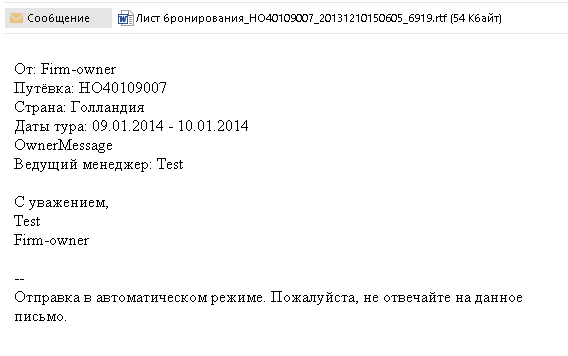
|